Opciones de bloqueo de pantalla para tu Android Tablet
Si usted mantener algo importante en su tablet Android o si tiene varios usuarios en la misma tableta o acceder a una cuenta de correo electrónico corporativo, necesita seguridad pantalla de bloqueo. Esto significa añadir más seguridad que el simple bloqueo de pantalla magnética.
Conteúdo
Encontrar la pantalla se bloquea
Las llaves para las cerraduras de la pantalla de su tableta Android se encuentran dentro de la aplicación Ajustes. He aquí cómo llegar:
Abre la aplicación Configuración.
Seleccione Seguridad.
En tabletas de Samsung, puntee en la ficha de dispositivos y busque el elemento de la pantalla de bloqueo en el lado izquierdo de la pantalla.
Elija Bloqueo de pantalla.
Si usted no ve la opción de bloqueo de pantalla, busque el tema titulado Configurar bloqueo de pantalla o Bloqueo Cambio de pantalla.
Trabajar cualquier bloqueo de pantalla existente para continuar.
Con el tiempo se ve la pantalla de bloqueo Elija pantalla, lo que podría en cambio ser llamado Seleccione Bloqueo de pantalla.
Varios bloqueos se muestran en la pantalla Seleccionar Bloqueo de pantalla. Los bloqueos de pantalla stock Android son
Golpe fuerte: Desbloquear la tableta deslizando el dedo por la pantalla.
Patrón: Traza un dibujo en la pantalla táctil para desbloquear el tablet.
ALFILER: Desbloquear la tableta escribiendo un número de identificación personal (PIN).
Clave: Escriba una contraseña para desbloquear el tablet.
Otros bloqueos pueden estar disponibles, incluyendo Face Unlock, huellas dactilares, firma y hasta el Ninguno de bloqueo, que no es un bloqueo en absoluto.
Las cerraduras más seguras son el PIN y contraseña. El uso de uno u otro es necesario si la tableta tiene varios usuarios o la cuenta de un niño o que tiene acceso a un servidor de correo electrónico seguro.
Si se cifra la tableta, es posible que se le pida que requieren el bloqueo de pantalla (patrón, PIN o contraseña) para iniciar el dispositivo. Es una buena idea para requerir la pantalla de bloqueo elegir la opción Requerir Bloquear a Inicio de dispositivos, donde bloquear es el tipo de bloqueo de pantalla está aplicando.
No existe un método de recuperación disponible si se olvida de PIN o contraseña de cerraduras pantalla de su tableta. Si los usa, anotarlas en algún lugar poco visible, por si acaso.
Extracción del bloqueo de pantalla
No quitar el bloqueo de pantalla en su tablet Android tanto como que se sustituya. En concreto, para eliminar el patrón, PIN o contraseña de bloqueo de pantalla, ajustar el bloqueo golpe. Llega a la pantalla de selección de bloqueo de pantalla y cambiar el bloqueo de pantalla actual a otra cosa.
Configuración de un PIN
El bloqueo de PIN sólo es superado por el bloqueo con contraseña como el más seguro para su tableta Android. Para acceder a la tableta, debe escribir un PIN o número de identificación personal. Este tipo de bloqueo de la pantalla también se emplea como una copia de seguridad para los métodos de pantalla-desbloqueo menos seguros, tales como el patrón de bloqueo.
los Bloqueo de PIN es un código de entre 4 y 16 números largos. Contiene sólo números, del 0 al 9. Para establecer el bloqueo de PIN para su tableta Android, vaya a la pantalla de selección de bloqueo de pantalla. Elija el PIN de la lista de bloqueos.
Utilice el teclado en pantalla para introducir el PIN de una vez y presione el botón Continuar. Escriba el mismo PIN nuevo para confirmar que usted lo sepa. Pulse Aceptar. La próxima vez que se desbloquee la tableta, tiene que teclear el PIN para obtener acceso.
Asignación de una contraseña
La manera más segura para bloquear una tableta de Android es la aplicación de una contraseña lleno-en. A diferencia de un PIN, una clave puede contener números, símbolos y letras tanto mayúsculas y minúsculas.
Establecer una contraseña seleccionando Contraseña de la pantalla Seleccionar Bloqueo de pantalla. La contraseña que seleccione debe tener al menos cuatro caracteres. Las contraseñas más largas son más seguras.
Se le solicitará que escriba la contraseña cada vez que desbloquear el tablet Android o cuando intenta cambiar el bloqueo de pantalla. Pulse el botón OK para aceptar la contraseña que has escrito.
Creación de un patrón de desbloqueo
Una de las maneras más comunes para bloquear una tableta de Android es la aplicación de un patrón de desbloqueo. El patrón debe ser rastreado con exactitud, ya que fue creado con el fin de desbloquear el dispositivo y acceder a tus aplicaciones y otras características de la tableta. Para crear un patrón de desbloqueo, seguir a lo largo:
Convocar a la pantalla Seleccionar Bloqueo de pantalla.
Elija Patrón.
Si todavía no ha configurado un patrón de bloqueo, puede ver un tutorial que describe el grifo de procesamiento en el botón Siguiente para saltarse las instrucciones tristes.
Traza un patrón de desbloqueo.
Usted puede rastrear en los puntos en cualquier orden, pero se puede rastrear más de un punto una vez. El patrón debe cubrir por lo menos cuatro puntos.
Pulse el botón Continuar.
Volver a dibujar el patrón.
Usted necesita demostrar a la tableta dudoso que usted sabe el patrón.
Pulse el botón Confirmar.
La tableta puede requerir que usted escriba un PIN o contraseña como una copia de seguridad con el patrón de bloqueo. Si es así, siga las instrucciones en pantalla para configurar que el bloqueo también.
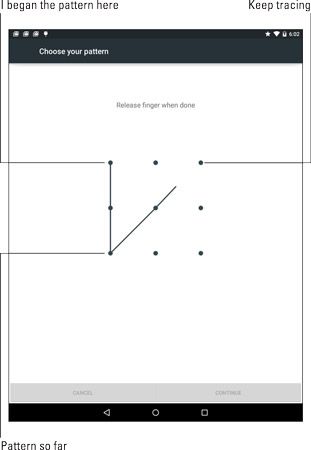 Establecer el patrón de desbloqueo.
Establecer el patrón de desbloqueo.
Para asegurarse de que el patrón aparece en la pantalla de bloqueo, coloque una marca de verificación en la opción Haga patrón visible. Para mayor seguridad, puede desactivar esta opción, pero hay que recordar cómo - y donde - va el patrón.
También: Limpie la pantalla táctil! Marcas de tinta corrida pueden traicionar a su patrón.
Configuración de pantalla se bloquea inusuales
Varias tabletas ofrecen otros bloqueos de pantalla, que puede ser tonta o de fantasía y tal vez no es tan seguro. Entre ellos se encuentran el desbloqueo de la cara, bloqueo de la firma, y el bloqueo de la huella digital. Elija estos bloqueos de pantalla de la ventana Seleccionar Bloqueo de pantalla. Trabajo a través del proceso de configuración. También puede ser necesario para establecer un PIN o contraseña como una copia de seguridad de las cerraduras, que generalmente no se consideran que seguro.
La cara desbloquear las obras mediante el uso de la cámara frontal de la tableta. Para desbloquear el dispositivo, usted mira fijamente la pantalla. Siempre y cuando usted no ha tenido ningún reciente, mayor la cirugía plástica, la tableta se desbloquea.
El bloqueo de la firma es única para el Samsung Galaxy Note. Utilice el S-Pen para garabatear su John Hancock en la pantalla táctil. La tableta se desbloquea.
Las tabletas equipadas con un escáner de huellas digitales le permiten deslizar su dígitos favorita a través de un escáner para desbloquear el dispositivo. En el Samsung Galaxy Tab S, el botón Inicio se dobla como el escáner de huellas dactilares.





